L’écran de connexion sous Windows 10 affiche votreemail et nom. Vous pouvez choisir de masquer votre courrier électronique à partir de l'écran de connexion, mais votre nom restera affiché. Le nom affiché est le même que celui que vous avez entré lors de la configuration de votre système lors de l’installation. Si vous connectez un compte Microsoft à Windows 10, le nom est remplacé par votre nom. Votre nom de dossier utilisateur est raccourci. Si vous le souhaitez, vous pouvez modifier le nom d’écran de connexion.
ALERTE SPOIL: Faites défiler la liste et regardez le didacticiel vidéo à la fin de cet article.
Changer le nom d'écran de connexion - Compte local
Ouvrez l'Explorateur de fichiers et collez le texte suivant dans la barre d'adresse.
Control PanelUser AccountsUser Accounts
Cela ouvrira les comptes utilisateurs du Panneau de configurationsection. Que vous utilisiez un compte local ou Microsoft, votre compte apparaîtra ici, mais les options seront différentes si vous utilisez un compte local. Cliquez sur "Modifier le type de compte".

Ensuite, sélectionnez votre compte local dans la liste des comptes. Si vous n’avez qu’un seul compte configuré, c’est le seul qui apparaîtra dans la liste des comptes.
Cliquez sur ‘Modifier le nom du compte’, puis entrez un nouveau nom pour votre compte local. Cliquez sur "Changer de nom" et vous avez terminé.
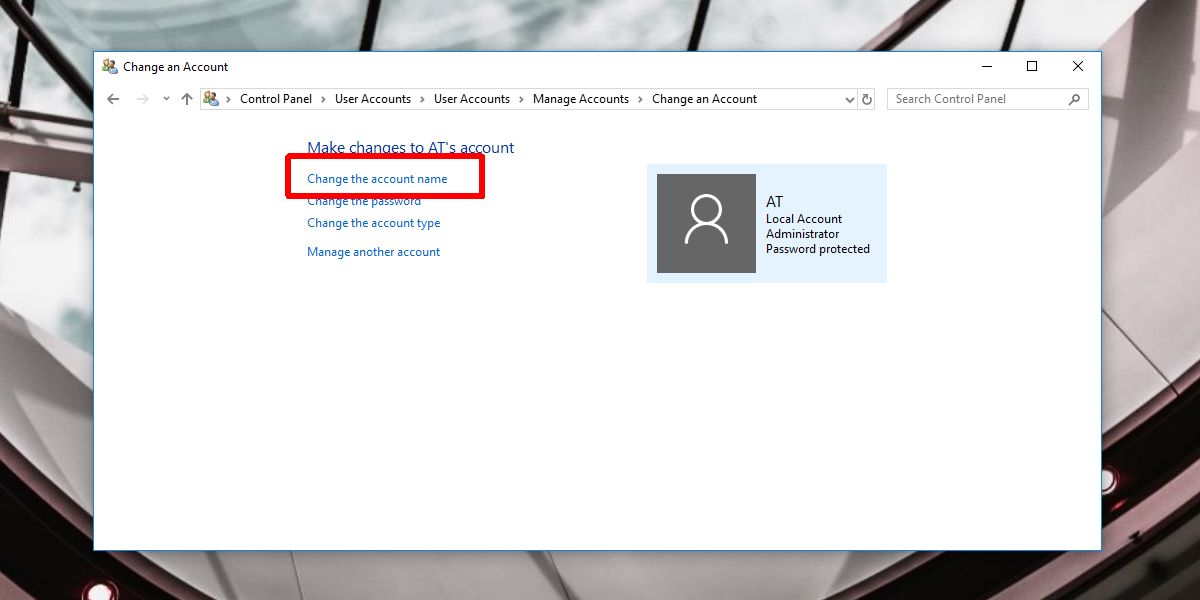
Changer le nom d'écran de la connexion - Compte Microsoft
Ouvrez l'application Paramètres et accédez au groupe de paramètres Comptes. Sélectionnez l'onglet Mon compte, puis cliquez sur l'option "Gérer mon compte Microsoft".
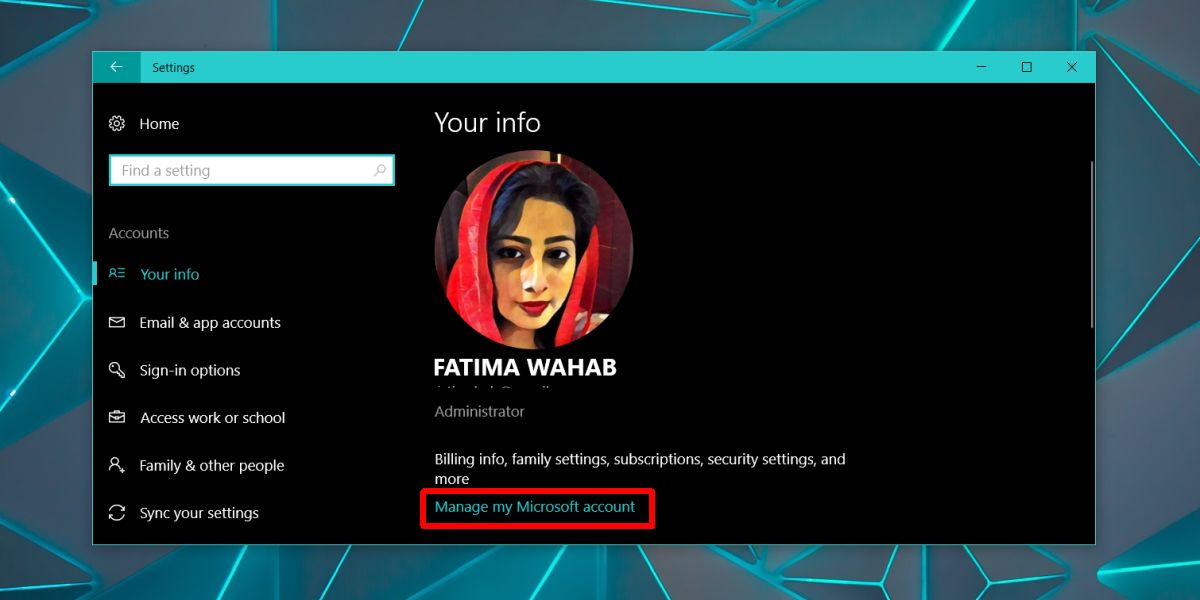
Cela ouvrira le site Web Microsoft dans votrenavigateur par défaut. Connectez-vous avec votre compte Microsoft. Sur la page suivante, cliquez sur le menu déroulant "Autres actions" en regard de la photo de votre profil, puis sélectionnez "Modifier le profil".
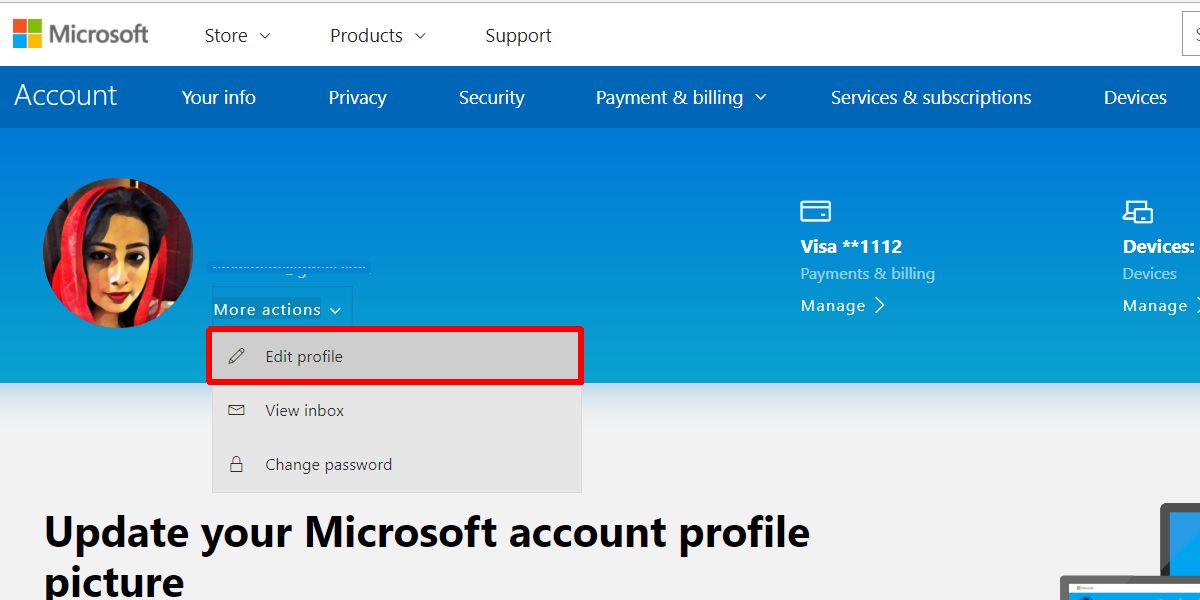
Sur la page suivante, vous verrez une optionappelé «Modifier le nom». Cliquez dessus et entrez le nom que vous souhaitez définir sur l'écran de connexion. Une fois que vous avez terminé, votre nouveau nom doit être synchronisé avec tous vos appareils en quelques minutes. Si ce n'est pas le cas, déconnectez-vous et reconnectez-vous.
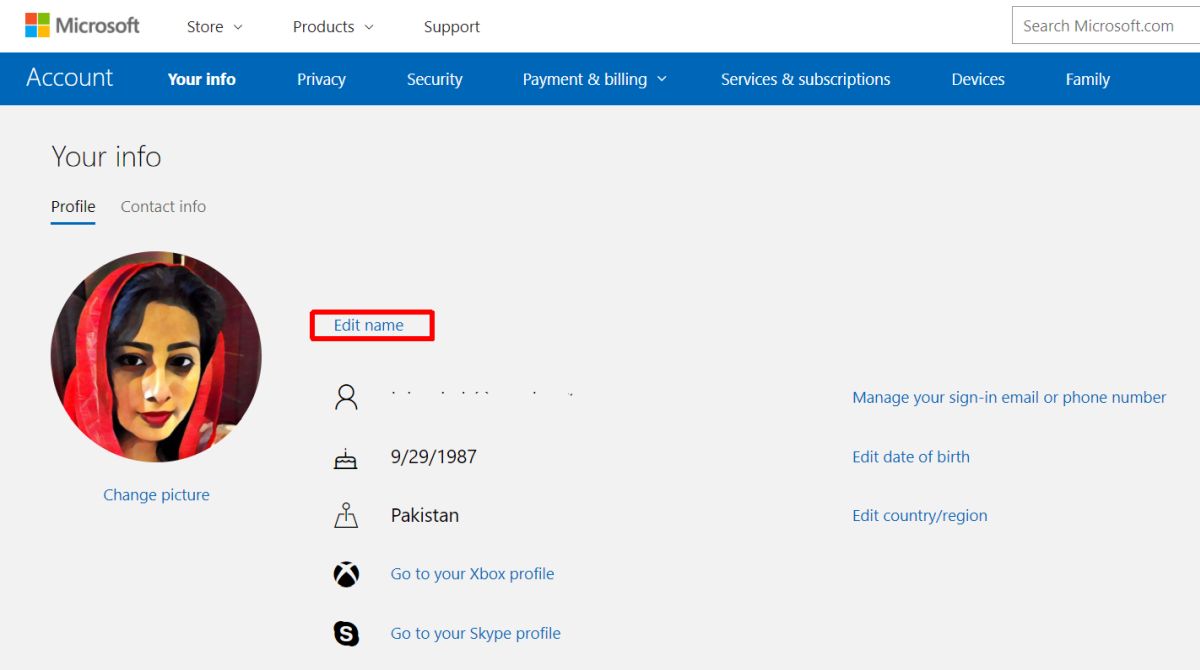
Avec votre compte Microsoft, le nom changese produit sur tous les appareils avec lesquels vous utilisez ce compte. Vous ne pouvez pas utiliser cette astuce pour changer le pseudonyme de connexion sur un seul système. Si vous souhaitez définir différents noms pour différents périphériques, vous devrez choisir un compte local sur certains d'entre eux.
Si vous ne pouvez pas changer le nom d’écran de connexionet votre système est un appareil appartenant à la société, c’est-à-dire qu’il a été fourni par votre employeur, il est probable que cette option particulière ait été bloquée. Vous pouvez contourner le problème si votre administrateur système vous le permet, mais en dehors de cette option, vous ne pouvez rien faire.













commentaires